Manual de uso de Logic Pro para iPad
- Novedades de Logic Pro 1.1
-
- ¿Qué es Logic Pro?
- Áreas de trabajo
- Trabajar con botones de función
- Trabajar con valores numéricos
-
- Introducción a las pistas
- Crear pistas
- Crear pistas con arrastrar y soltar
- Seleccionar el tipo de pasaje por omisión para una pista de instrumento de software
- Seleccionar pistas
- Duplicar pistas
- Reordenar las pistas
- Cambiar el nombre de las pistas
- Cambiar los iconos de pista
- Cambiar los colores de las pistas
- Usar el afinador en pistas de audio
- Mostrar la pista de salida en el área de pistas
- Eliminar pistas
- Editar parámetros de pista
- Iniciar una suscripción de Logic Pro
- Cómo obtener ayuda
-
- Introducción a las superficies de interpretación
- Utilizar los controles laterales con las superficies de interpretación
- Usar la superficie de interpretación Teclado
- Usar la superficie de interpretación “Pads de percusión”
- Usar la superficie de interpretación Diapasón
- Usar la superficie de interpretación “Tiras de acordes”
- Usar la superficie de interpretación “Tiras de guitarra”
-
- Introducción a la grabación
-
- Antes de grabar instrumentos de software
- Grabar instrumentos de software
- Grabar tomas adicionales de instrumentos de software
- Grabar en varias pistas de instrumentos de software
- Grabar varios dispositivos MIDI en diversas pistas
- Grabar audio e instrumentos de software simultáneamente
- Fusionar grabaciones de instrumentos de software
- Borrar espacios en blanco en las grabaciones de instrumentos de software
- Reemplazar grabaciones de instrumentos de software
- Capturar tu interpretación MIDI más reciente
- Utilizar el metrónomo
- Utilizar el compás de entrada
-
- Introducción a los arreglos
-
- Introducción a los pasajes
- Seleccionar pasajes
- Cortar, copiar y pegar pasajes
- Trasladar pasajes
- Eliminar vacíos entre pasajes
- Retardar la reproducción de pasajes
- Acortar pasajes
- Reproducir pasajes en loop
- Repetir pasajes
- Silenciar pasajes
- Dividir y unir pasajes
- Expandir/comprimir pasajes
- Separar un pasaje MIDI por tono de nota
- Bounce de pasajes in situ
- Cambiar la ganancia de pasajes de audio
- Crear pasajes en el área de pistas
- Convertir un pasaje MIDI en un pasaje Drummer o en un pasaje de patrón
- Renombrar pasajes
- Cambiar el color de los pasajes
- Eliminar pasajes
- Crear fundidos en los pasajes de audio
- Acceder a las funciones de mezcla con el fader
-
- Introducción a Live Loops
- Iniciar y detener celdas de Live Loops
- Trabajar con celdas de Live Loops
- Cambiar ajustes de loop para celdas
- Cómo interactúan la parrilla de Live Loops y el área de pistas
- Editar celdas
- Editar escenas
- Trabajar en el editor de celdas
- Bounce de celdas
- Grabar una interpretación de Live Loops
-
- Introducción
-
-
- Introducción al editor de teclado
- Seleccionar notas
- Añadir notas
- Eliminar notas
- Silenciar notas
- Acortar notas
- Desplazar notas
- Copiar notas
- Acortar superposiciones
- Forzar legato
- Bloquear la posición de nota
- Transponer notas
- Cambiar la velocidad de nota
- Cambiar la velocidad de liberación
- Cambiar el canal MIDI
- Configurar los ID de articulación
- Cuantizar la temporización
- Cuantizar tono
- Editar Live Loops en el editor de celdas
-
- Introducción al secuenciador de pasos
- Utilizar el secuenciador de pasos con Drum Machine Designer
- Grabar patrones del secuenciador de pasos en directo
- Grabar por pasos patrones del secuenciador de pasos
- Cargar y guardar patrones
- Modificar la reproducción del patrón
- Editar pasos
- Editar filas
- Editar ajustes de patrón, fila y paso del secuenciador de pasos en el inspector
- Personalizar el secuenciador de pasos
-
- Introducción a la automatización
- Mostrar la automatización
- Escribir automatización en tiempo real
- Utilizar la automatización con grupos del mezclador
- Automatización de celdas en Live Loops
- Deshacer, desactivar o eliminar automatizaciones
- Reproducir la automatización
- Crear automatización con el secuenciador de pasos
-
- Introducción a los módulos de efectos
-
- Visión general de los módulos de instrumentos
-
- Introducción a ES2
- Visión general de la interfaz
-
- Introducción a la modulación
-
- Introducción a la envolvente vectorial
- Utilizar puntos de la envolvente vectorial
- Utilizar los puntos de solo y sostenimiento de la envolvente vectorial
- Ajustar los tiempos de los segmentos de la envolvente vectorial
- Controles de la superficie XY de la envolvente vectorial
- Menú “Vector Envelope Actions”
- Controles de loops de la envolvente vectorial
- Comportamiento de la fase de liberación en la envolvente vectorial
- Formas de transición de puntos en la envolvente vectorial
- Utilizar el escalado de tiempo en la envolvente vectorial
- Utilizar la superficie de modulación
- Referencia de fuentes de modulación
- Referencia de fuentes de modulación de vía
-
- Introducción a Sample Alchemy
- Visión general de la interfaz
- Añadir material original
- Guardar un preajuste
- Modo de edición
- Modos de reproducción
- Introducción a Fuente
- Modos de síntesis
- Controles del efecto granular
- Efectos aditivos
- Controles del efecto aditivo
- Efecto espectral
- Controles del efecto espectral
- Módulo de filtro
- Filtro de paso bajo y alto
- Filtro “Comb PM”
- Filtro Downsampler
- Filtro FM
- Generadores de envolvente
- Mod Matrix
- Direccionamiento de modulación
- Modo de movimiento
- Modo de acortamiento
- Menú Más
- Sampler
-
- Introducción a los sintetizadores
- Aspectos básicos de los sintetizadores
-
- Introducción a otros métodos de síntesis
- Síntesis basada en samples
- Síntesis de la modulación de frecuencia (FM)
- Síntesis del modelado de componentes
- Síntesis de tabla de ondas, vectores y LA (aritmética lineal)
- Síntesis aditiva
- Síntesis espectral
- Resíntesis
- Síntesis de distorsión de fase
- Síntesis granular
- Copyright
“Stereo Delay” en Logic Pro para el iPad
Stereo Delay te permite establecer de manera independiente los parámetros Delay, Feedback y Mix para los canales izquierdo y derecho. El potenciómetro Crossfeed (para cada lado estéreo) determina el nivel de intensidad de retroalimentación de cada señal que se está enviando al lado estéreo opuesto. Puedes usar el retardo estéreo en pistas o buses mono cuando quieras crear retardos independientes para ambos lados estéreo.
Nota: Si usas “Stereo Delay” en los canales mono, la pista o el bus cambian al funcionamiento de dos canales a partir del punto de inserción (todas las ranuras de efectos de audio después de la ranura elegida serán estéreo).
Si deseas añadir “Stereo Delay” a tu proyecto, selecciona Retardo > “Stereo Delay” en el área de módulos o en un menú de módulos de efecto de audio de un canal. Consulta Introducción a los módulos. Consulta también Añadir, reemplazar, reordenar y eliminar módulos en el área de módulos y Trabajar con módulos en el mezclador.
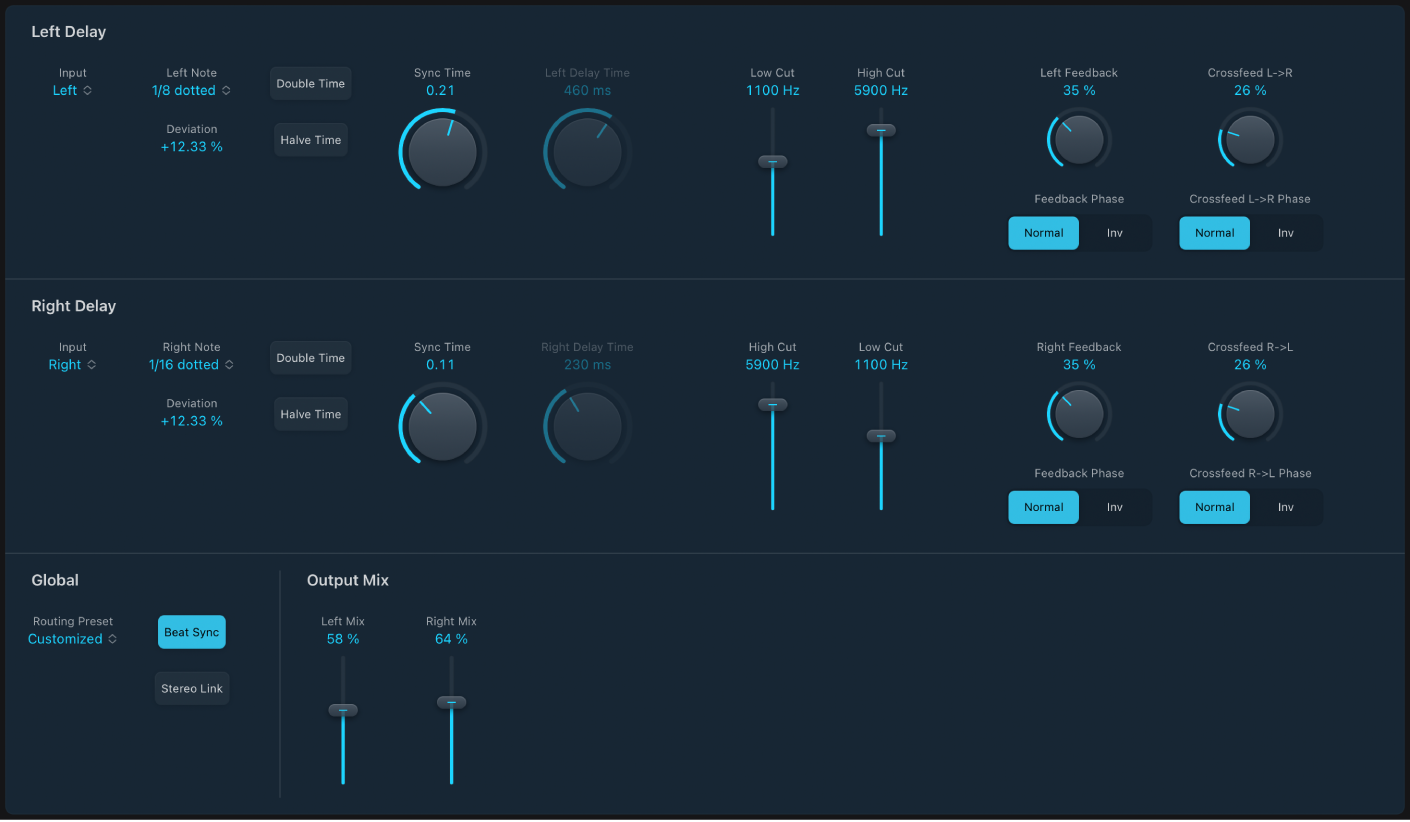
Los parámetros de los retardos izquierdo y derecho son idénticos. Las descripciones siguientes son aplicables a ambos canales. Debajo de los parámetros de canal se describen los parámetros de Global y “Output Mix”.
Parámetros de Channel
Menú desplegable y campo Input: selecciona la señal de entrada para los dos lados estéreo. Las opciones incluyen Off, Left, Right, L + R y L − R.
 Menú desplegable y campo Note: ajusta la resolución de la parrilla para el tiempo de retardo cuando el botón “Beat Sync” se encuentra activo.
Menú desplegable y campo Note: ajusta la resolución de la parrilla para el tiempo de retardo cuando el botón “Beat Sync” se encuentra activo.Campo Deviation: controla la cantidad de desviación con respecto a la parrilla.
Botones “Double Time” y “Halve Time”: duplica o divide por la mitad el tiempo de retardo del canal.
Potenciómetros y campos “Sync Time” y “Delay Time”: ajusta el tiempo de retardo en milisegundos o en valores de nota si el botón “Beat Sync” está activado. Los valores de nota (incluidos los valores de nota con puntillo) se muestran en el campo del menú desplegable Note cuando “Stereo Delay” se sincroniza con el tempo del proyecto.
Nota: Si se seleccionan los valores de nota o los valores con puntillo mediante el potenciómetro “Sync Time”, se restablecerá el valor del parámetro Deviation. Elige un valor del menú desplegable Note para conservar el valor de Deviation actual.
Reguladores y campos “Low/High Cut”: corta las frecuencias por debajo del valor de “Low Cut” y por encima del valor de “High Cut” de la señal con efecto.
 Potenciómetro y campo Feedback: ajusta el grado de retroalimentación para las señales de retardo derecha e izquierda.
Potenciómetro y campo Feedback: ajusta el grado de retroalimentación para las señales de retardo derecha e izquierda.Botones de “Feedback Phase”: selecciona una fase normal o invertida de la señal de retroalimentación del canal correspondiente.
Potenciómetro y campo “Crossfeed L->R (R->L)”: transfiere la señal de retroalimentación del canal izquierdo al derecho, y viceversa.
Botones de “Crossfeed L->R (R->L) Phase”: selecciona una fase normal o invertida de las señales de retroalimentación de envío cruzado.
Parámetros de Global y “Output Mix”
Menú desplegable “Routing Preset”: selecciona el direccionamiento interno de la señal. Las opciones incluyen: “Rotate L/R”, “Pan L/R”, “Ping Pong L/R”, 10/90, 90/10, Straight y Customized.
Botón “Beat Sync”: sincroniza las repeticiones de retardo con el tempo del proyecto. Ajusta los valores de las notas con el menú desplegable Note o el potenciómetro “Sync Time”.
Botón “Stereo Link”: actívalo para ajustar los parámetros correspondientes para ambos canales. Si se modifica el valor de un canal, se ajustará el otro consecuentemente. Los valores relativos se conservan.
Nota: El modo “Stereo Link” se puede desactivar automáticamente al elegir un nuevo direccionamiento o ajuste. Vuelve a activarlo si es necesario.
Reguladores y campos “Output Mix”: controla por separado el nivel de las señales de los canales izquierdo y derecho.